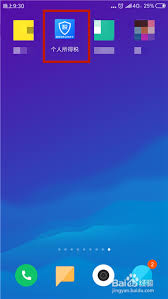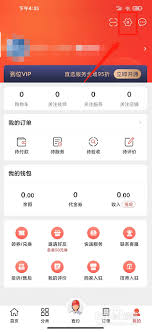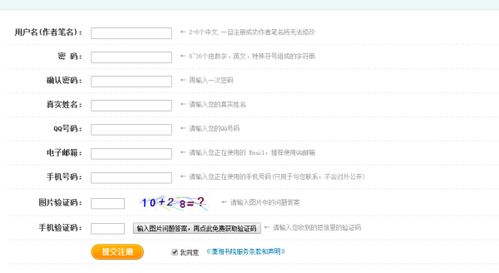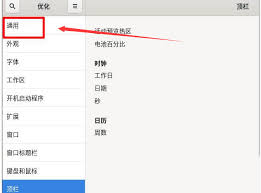导读: windows11蓝屏错误是许多用户在使用过程中可能遇到的问题,它通常是由驱动程序、系统更新、应用程序或硬件问题引起的。本文将详细介绍如何处理和解决windows11蓝屏问题。一、进入安全模式排查问题安全模式是一种特殊的启动模式,它只加载最基本的系统文件和驱动
windows 11蓝屏错误是许多用户在使用过程中可能遇到的问题,它通常是由驱动程序、系统更新、应用程序或硬件问题引起的。本文将详细介绍如何处理和解决windows 11蓝屏问题。
安全模式是一种特殊的启动模式,它只加载最基本的系统文件和驱动程序,从而帮助用户确定问题是否由第三方软件或驱动程序引起。
1. 重启电脑,并在启动过程中按住shift键。
2. 当出现高级启动选项时,依次选择“疑难解答”、“高级选项”、“启动设置”、“重启”。
3. 重启后,选择“启用安全模式”或“启用带网络连接的安全模式”。
4. 在安全模式下,卸载或更新最近安装的软件和驱动程序,查看是否解决问题。
驱动程序、系统或应用程序的缺失或错误更新可能导致蓝屏错误。因此,安装最新的更新可能有助于解决问题。
1. 打开windows update,检查并安装所有可用的系统更新、驱动程序更新和应用程序更新。
2. 重启计算机,确保所有更新已正确应用。
如果仍然可以访问桌面,事件查看器可以帮助查找设备出现故障的原因。
1. 打开“开始”菜单,搜索“事件查看器”并打开。
2. 展开“windows日志”组,右键点击“系统”类别,选择“筛选当前日志”。
3. 在筛选选项卡中,使用“已记录”的下拉菜单选择错误发生的时间范围,例如最近12小时。
4. 勾选“关键”和“错误”选项,点击“确定”。
5. 双击打开每个日志,以获取有关问题的更多详细信息。
6. 检查事件日志的详细信息以获取有关错误的线索,使用这些技术细节来诊断和解决windows 11上的蓝屏问题。
如果由于安装问题而导致蓝屏错误,可以尝试使用系统文件检查器(sfc)和部署服务和管理(dism)工具来解决。
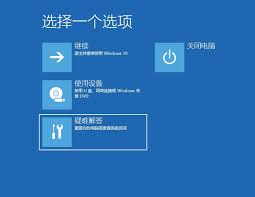
1. 打开“开始”菜单,搜索“命令提示符”,右键点击顶部结果,选择“以管理员身份运行”。
2. 输入以下命令以修复windows映像:`dism /online /cleanup-image /restorehealth`。
3. 输入以下命令以修复windows设置:`sfc /scannow`。
4. 等待命令执行完成,多次运行以确保修复正确完成。
如果上述方法都未能解决问题,可以考虑使用系统还原功能或重新安装操作系统。
1. 系统还原:
- 重启电脑,并在启动过程中按住shift键。
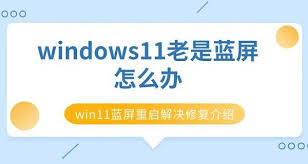
- 选择“疑难解答”、“高级选项”、“系统还原”。
- 在系统还原界面中,选择一个最近的还原点,并按照提示完成还原操作。
2. 重新安装操作系统:
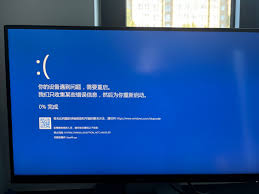
- 在重新安装之前,务必备份好重要文件和数据。
- 使用windows 11纯净版iso镜像进行安装,以确保系统的稳定性和流畅性。
硬件问题如内存不足、cpu超频过热、硬盘不兼容或损坏也可能导致蓝屏。
1. 内存和cpu:
- 检查是否运行了太多软件或游戏导致内存或cpu消耗过大。
- 考虑升级内存条或cpu以解决问题。
2. 硬盘:
- 检查硬盘是否兼容或损坏,尝试清理内存条或更换硬盘。
通过以上步骤,用户可以逐步排查并解决windows 11蓝屏问题。希望本文的介绍能够帮助大家摆脱蓝屏困扰,享受更加流畅的windows 11使用体验。
下一篇:快手如何更换绑定手机号